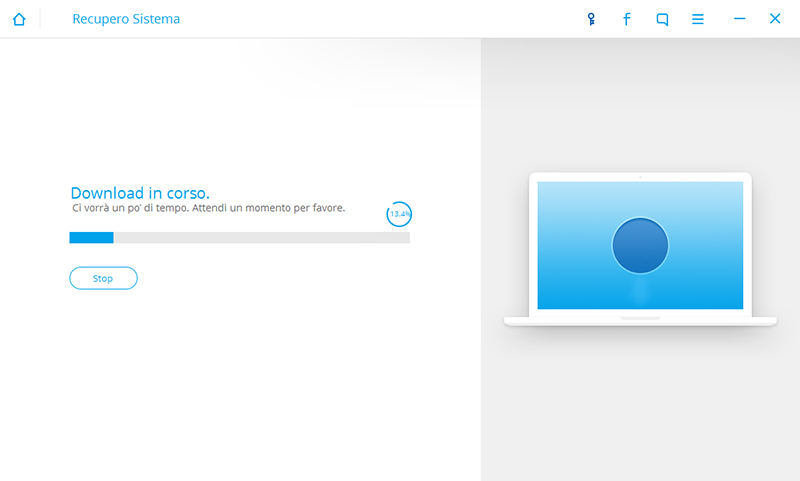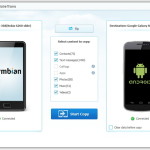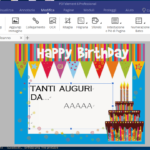Per “Firmware” si intende in pratica il sistema operativo che è alla base di un dispositivo, proprio come lo è Windows o Mac OS per i computer. Per i dispositivi iOS (iPhone, iPad, iPhone), la Apple fornisce di volta in volta gli aggiornamenti gratuiti del firmware ed esistono diversi siti che contengono l’elenco completo dei firmware che è possibile scaricare sul proprio PC per poi effettuare l’aggiornamento o ripristino sul proprio dispositivo. Si tratta di un’operazione sicuramente delicata in quanto il ripristino avviene solitamente con la cancellazione di tutti i dati.
Se si fa il ripristino del firmware tramite iTunes infatti, il dispositivo iOS viene prima resettato alle condizioni di fabbrica e poi viene effettuato l’aggiornamento del sistema operativo. Una guida completa di come fare il ripristino del firmware del iPhone con iTunes la trovi in questo articolo.
L’obiettivo di questo articolo però è un altro e cioè mostrare come ripristinare firmware iPhone senza iTunes.
Anche se iTunes non interviene nell’operazione che andremo a descrivere è comunque necessario che sia almeno installato nel computer, in quanto esso contiene i driver necessari per la comunicazione tra iPhone e computer (Windows o Mac). Lo strumento software invece che dovrai scaricare e installare, e che sarà protagonista del ripristino firmware, è Dr.Fone per iOS. Oltre a questo software segnaliamo anche ReiBoot, programma progettato per riparare l’iPhone in diversi scenari (crash, blocco su schermata iniziale, riavvii continui, ecc..)
Sommario
#1. Ripristinare firmware iPhone SENZA iTunes (e senza perdere nulla!)
Ecco i link per il download del programma dr.Fone (per PC Windows o Mac)
Dopo l’installazione si aprirà la schermata iniziale di Dr.Fone come quella raffigurata qui sotto:

Accedi alla funzione “RIPARA” e vedrai questa schermata:
Scegli la modalità di riparazione: Standard (con conservazione dei dati) o Avanzata (con cancellazione dei dati). La modalità standard consente di risolvere diversi problemi come iPhone bloccato su schermata nera, blocco su logo Apple o in modalità di recupero. Ti consigliamo di provare questa modalità e se non riesce a riparare il dispositivo passare alla modalità avanzata (che però ripara l’iPhone cancellando tutti i dati).
Dopo aver scelto la modalità di riparazione si aprirà finestra che ti chiede di collegare il dispositivo al PC via USB. Una volta collegato e rilevato clicca in basso a destra sul pulsante AVVIO per proseguire e impostare il modello del tuo iPhone, quello che vuoi riparare.
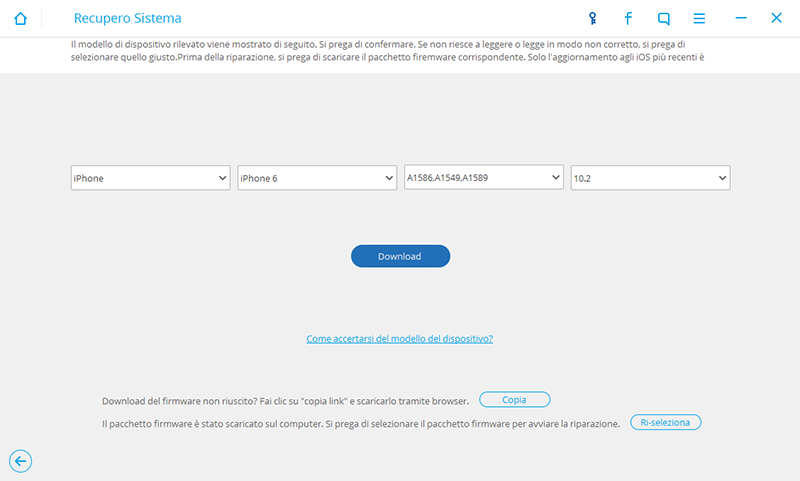
Dr.Fone mostrerà in automatico il link dell’ultima versione disponibile del firmware per il tuo iPhone. Clicca su DOWNLOAD per procedere al suo scaricamento.
Dopo il download il programma automaticamente selezionerà il firmware appena scaricato sul tuo PC per installarlo sul tuo iPhone.
Clicca RIPARA per avviare il ripristino del firmware tuo iPhone senza iTunes e senza che alcun dato sarà eliminato.
#2. Uso di ReiBoot per riparare iPhone a livello di firmware
Durante il jailbreak o l’aggiornamento del sistema iOS, il dispositivo potrebbe visualizzare messaggi come avvio anomalo o errori di diverso tipo. Con il software ReiBoot è possibile ripristinare l’iPhone e risolvere quasi tutti i problemi di tipo software che si possono presentare.
Con questo programma si possono risolvere i problemi del sistema iOS senza perdere dati. Vediamo come funziona in dettaglio.
Passo 1: Scarica e installa il programma ReiBoot su un PC o Mac
Ecco i link per il download della versione gratuita per Windows o Mac:
Dopo l’installazione, esegui ReiBoot sul computer, quindi collega l’iPhone al computer tramite il cavo dati. Quando il dispositivo viene riconosciuto, fare clic sul pulsante Avvia.
Si aprirà una finestra con la lista di tutti gli errori e problemi più comuni che il software è in grado di riparare. Ad esempio:
- iPhone non si aggiorna
- Blocco su verifica aggiornamento
- Spazio insufficiente per aggiornare l’iPhone
- Touch screen non risponde
- Wi-Fi non funziona su iPhone
- iPhone non si accende
- iPhone continua a riavviarsi
- iPhone non si spegne
- Batteria si scarica subito
- iPhone bloccato in modalità cuffia
- Blocco su schermo nero
- Blocco su rotellina che gira
- iPhone bloccato in modalità DFU
- Errori generici (errore 9, 11, 14, 3014, 4005, 4013, 2009, ecc…)
- Blocco su schermata con logo apple lampeggiante
Passo 2. Ripara iPhone
Nella schermata successiva potrai decidere tra due modalità di riparazione del iPhone: Standard (con conservazione dei dati) o Profonda (con cancellazione e ripristino completo del iPhone)

Dopo aver scelto la modalità di riparazione prosegui e leggi le indicazioni che appariranno sul programma. Ti verrà sicuramente chiesto di mettere il dispositivo iOS in “recovery mode” e subito dopo dovrai scaricare la versione firmware iOS aggiornata per riparare il dispositivo.
Al termine del processo il tuo iPhone si riavvierà e potrai verificare il funzionamento del dispositivo!
Ti Potrebbe Interessare..

GloboSoft è una software house italiana che progetta e sviluppa software per la gestione dei file multimediali, dispositivi mobili e per la comunicazione digitale su diverse piattaforme.
Da oltre 10 anni il team di GloboSoft aggiorna il blog Softstore.it focalizzandosi sulla recensione dei migliori software per PC e Mac in ambito video, audio, phone manager e recupero dati.